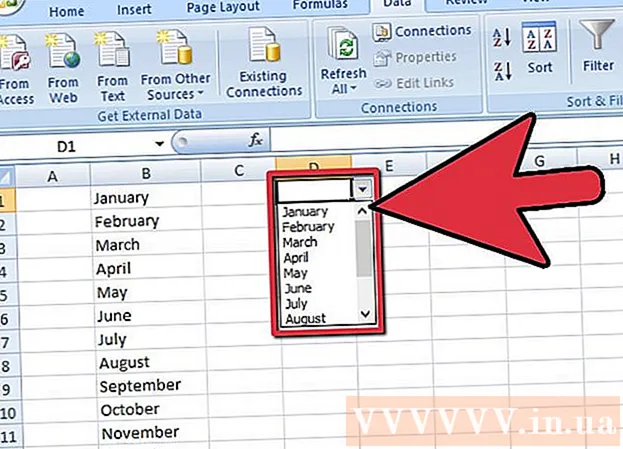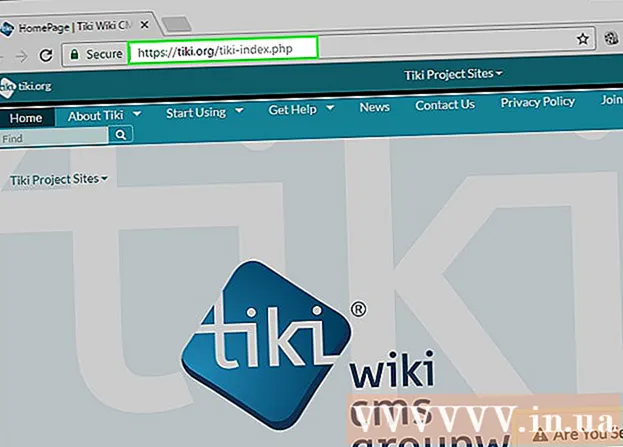Autor:
Mark Sanchez
Loomise Kuupäev:
28 Jaanuar 2021
Värskenduse Kuupäev:
1 Juuli 2024

Sisu
- Sammud
- Meetod 1/2: teisendage olemasolev väli uueks PivotTable -liigendtabeli veeruks
- Meetod 2/2: Arvutatud veeru lisamine
- Näpunäiteid
- Hoiatused
See artikkel tutvustab teile, kuidas saate PivotTable -looja abil luua ja lisada Microsoft Exceli liigendtabelisse uue veeru. Saate olemasoleva välja või veeru teisendada pöördtabeli veeruks või luua vajaliku valemiga täiesti uue arvutatud veeru.
Sammud
Meetod 1/2: teisendage olemasolev väli uueks PivotTable -liigendtabeli veeruks
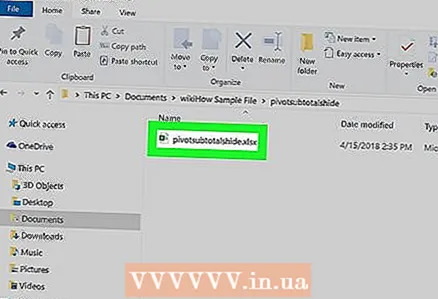 1 Avage Exceli töövihik PivotTable -liigendtabeli abil, mida soovite muuta. Selle avamiseks topeltklõpsake soovitud Exceli faili.
1 Avage Exceli töövihik PivotTable -liigendtabeli abil, mida soovite muuta. Selle avamiseks topeltklõpsake soovitud Exceli faili. - Kui te pole veel PivotTable -liigendtabelit loonud, looge enne jätkamist uus või avage olemasolev Exceli fail ja valmistage ette PivotTable -liigendtabel.
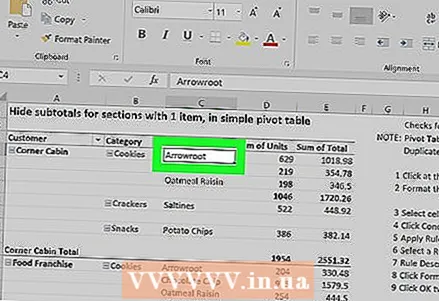 2 Klõpsake pöördtabeli mis tahes lahtrit. See võimaldab teil valida PivotTable -liigendtabeli ja avada automaatselt PivotTable -menüü jaotise, mis sisaldabAnalüüs"ja"Konstruktor”.
2 Klõpsake pöördtabeli mis tahes lahtrit. See võimaldab teil valida PivotTable -liigendtabeli ja avada automaatselt PivotTable -menüü jaotise, mis sisaldabAnalüüs"ja"Konstruktor”. 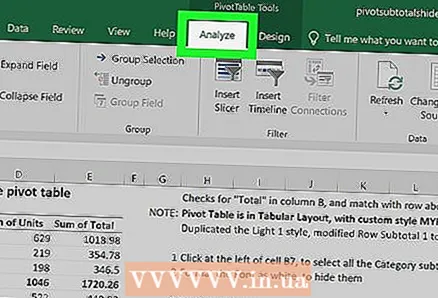 3 Valige menüüriba ülaosas olev sakk Analüüs. Selle vahekaardi leiate mitmesuguste muude menüükaartide kõrval, mis asuvad valemite ja funktsioonide sisestusväljade kohal. Vahekaart ise sisaldab erinevaid tööriistu pöördtabelitega töötamiseks, mis ilmuvad kohe menüüribale.
3 Valige menüüriba ülaosas olev sakk Analüüs. Selle vahekaardi leiate mitmesuguste muude menüükaartide kõrval, mis asuvad valemite ja funktsioonide sisestusväljade kohal. Vahekaart ise sisaldab erinevaid tööriistu pöördtabelitega töötamiseks, mis ilmuvad kohe menüüribale. - Mõnes Exceli versioonis nimetatakse vahekaarti „Analüüs", Ja teistes -"Parameetrid”; mõlemal juhul asuvad need vahelehed menüü jaotise PivotTable -tööriistad all.
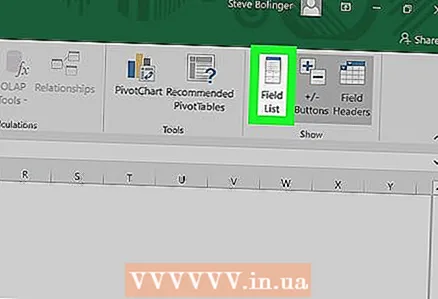 4 Klõpsake nuppu Väljade loend menüü lindil. See nupp asub menüükaardil "Analüüs" nupurühma "Näita". Pärast sellel nupul klõpsamist avaneb paremal aken „PivotTable -tabeli väljad”, kus kuvatakse valitud pöördtabeli väljade, ridade, veergude ja väärtuste loendid.
4 Klõpsake nuppu Väljade loend menüü lindil. See nupp asub menüükaardil "Analüüs" nupurühma "Näita". Pärast sellel nupul klõpsamist avaneb paremal aken „PivotTable -tabeli väljad”, kus kuvatakse valitud pöördtabeli väljade, ridade, veergude ja väärtuste loendid. 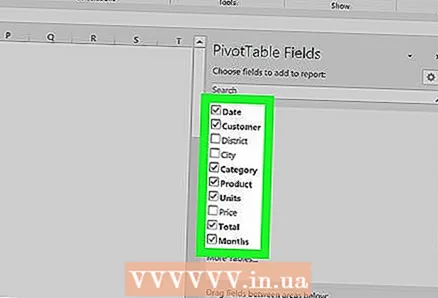 5 Märkige väljade loendis mis tahes välja nime kõrval olev ruut. See arvutab automaatselt valitud välja lähteandmete koguväärtuse ja lisab tulemuse uue veeruna pöördetabelisse.
5 Märkige väljade loendis mis tahes välja nime kõrval olev ruut. See arvutab automaatselt valitud välja lähteandmete koguväärtuse ja lisab tulemuse uue veeruna pöördetabelisse. - Pange tähele, et tavaliselt lisatakse vaikimisi ridadele mitte numbrilised väljad ja veergudele numbrilised väljad.
- Mittevajaliku veeru eemaldamiseks liigendtabelist saate igal ajal tühjendada vastava välja nime kõrval oleva ruudu.
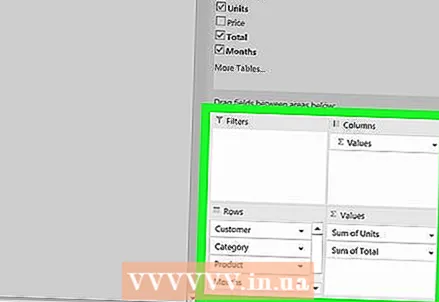 6 Lohistage väli, rida või väärtus alale Veerud. See teisendab valitud andmekategooria automaatselt veergude loendiks ja ehitab PivotTable -liigendtabeli uuesti uue veeru kaasamiseks.
6 Lohistage väli, rida või väärtus alale Veerud. See teisendab valitud andmekategooria automaatselt veergude loendiks ja ehitab PivotTable -liigendtabeli uuesti uue veeru kaasamiseks.
Meetod 2/2: Arvutatud veeru lisamine
 1 Avage Exceli töövihik PivotTable -liigendtabeli abil, mida soovite muuta. Selle avamiseks topeltklõpsake soovitud Exceli faili.
1 Avage Exceli töövihik PivotTable -liigendtabeli abil, mida soovite muuta. Selle avamiseks topeltklõpsake soovitud Exceli faili. - Kui te pole veel PivotTable -liigendtabelit loonud, looge enne jätkamist uus või avage olemasolev Exceli fail ja valmistage ette PivotTable -liigendtabel.
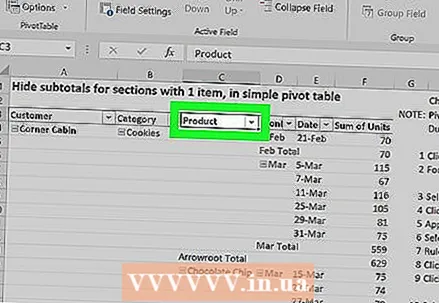 2 Valige pöördtabel, mida soovite muuta. Selle valimiseks ja redigeerimise alustamiseks klõpsake pöördtabelil.
2 Valige pöördtabel, mida soovite muuta. Selle valimiseks ja redigeerimise alustamiseks klõpsake pöördtabelil. 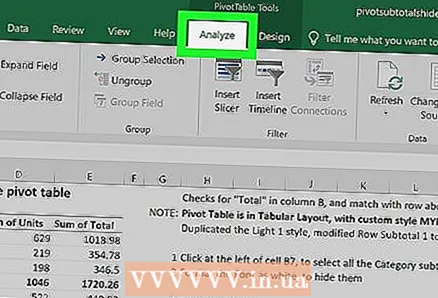 3 Minge menüüsse vahekaardile Analüüs. See asub Exceli akna ülaosas menüüribal, umbes keskel.Sellest leiate erinevaid tööriistu pöördlaudadega töötamiseks.
3 Minge menüüsse vahekaardile Analüüs. See asub Exceli akna ülaosas menüüribal, umbes keskel.Sellest leiate erinevaid tööriistu pöördlaudadega töötamiseks. - Mõnes Exceli versioonis nimetatakse vahekaarti „Analüüs", Ja teistes -"Parameetrid”; mõlemal juhul asuvad need vahelehed menüü jaotise PivotTable -tööriistad all.
 4 Klõpsake menüüriba nuppu Väljad, üksused ja komplektid. See nupp asub nuppude rühmas „Arvutused” paremal ja kuvatakse graafiliselt pöördtabeli akna allkirjaga „fx”. Pärast sellel klõpsamist avaneb teile hüpikmenüü.
4 Klõpsake menüüriba nuppu Väljad, üksused ja komplektid. See nupp asub nuppude rühmas „Arvutused” paremal ja kuvatakse graafiliselt pöördtabeli akna allkirjaga „fx”. Pärast sellel klõpsamist avaneb teile hüpikmenüü. 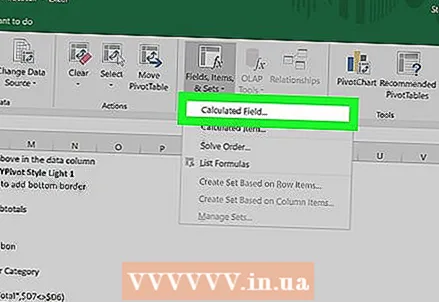 5 Valige hüpikmenüü loendist Arvutatud väli. Näete akent "Sisesta arvutatud väli", kuhu saate pöördtabelisse lisada uue arvutatud veeru vajalike parameetritega.
5 Valige hüpikmenüü loendist Arvutatud väli. Näete akent "Sisesta arvutatud väli", kuhu saate pöördtabelisse lisada uue arvutatud veeru vajalike parameetritega. 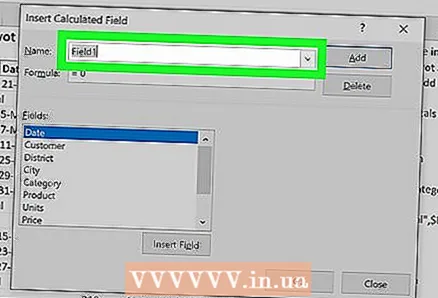 6 Sisestage sisestusväljale "Nimi" uue veeru nimi. Klõpsake sisestusväljal alapealkirjaga „Nimi” ja sisestage sinna uue veeru nimi. See nimi kuvatakse tiitliribal PivotTable -liigendtabeli arvutatud veeru kohal.
6 Sisestage sisestusväljale "Nimi" uue veeru nimi. Klõpsake sisestusväljal alapealkirjaga „Nimi” ja sisestage sinna uue veeru nimi. See nimi kuvatakse tiitliribal PivotTable -liigendtabeli arvutatud veeru kohal. 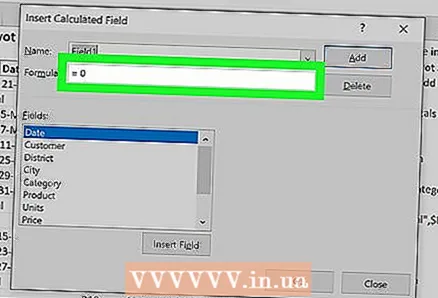 7 Sisestage sisestusväljale "Valem" uue veeru väärtuste arvutamise valem. Klõpsake alamrubriigi "Valem" kõrval olevat sisestusvälja ja sisestage valem, mida tuleks kasutada uue veeru väärtuste arvutamiseks.
7 Sisestage sisestusväljale "Valem" uue veeru väärtuste arvutamise valem. Klõpsake alamrubriigi "Valem" kõrval olevat sisestusvälja ja sisestage valem, mida tuleks kasutada uue veeru väärtuste arvutamiseks. - Sisestage kindlasti valem ise võrdusmärgist (“=”) paremale.
- Vajadusel saate arvutuste väärtuste allikatena kasutada olemasolevaid veerge, määrates need oma valemis. Selleks valige loendist „Väljad” väli, mis tuleks valemile lisada, ja klõpsake selle lisamiseks arvutustesse nuppu „Lisa väli“.
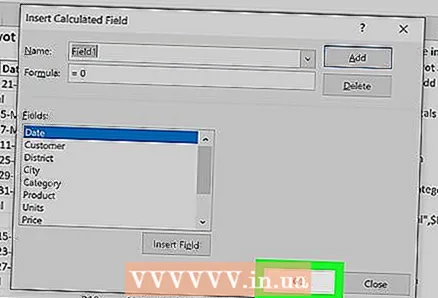 8 Klõpsake nuppu Okei. See lisab PivotTable -liigendtabeli paremale küljele uue arvutatud veeru.
8 Klõpsake nuppu Okei. See lisab PivotTable -liigendtabeli paremale küljele uue arvutatud veeru.
Näpunäiteid
- Enne PivotTable -liigendtabeli muutmist varundage kindlasti algne Exceli fail.
Hoiatused
- Ärge unustage salvestada tehtud töö tulemusi.